

Spustenie odzálohovaného virtuálneho stroja vo VMware Player (free produkt)
Spustenie odzálohovaného virtuálneho stroja vo VMware Workstation importom z OVF súboru
Pre spustenie odzálohovanie VM vo VMware Player musí byť záloha vo formáte VMDK compact, single file, ktorý je s VMware playerom kompatibilný. V prípade že zálohu máte v inom formáte je nutné najprv ju skonvertovať na podporovaný formát, viac o tom ako skonvertovať zálohu do požadovaného formátu sa dočítate v časti Konverzia súborov [1].
Spustenie VMDK compact, single file zálohy vo VMware player je zobrazené na nasledujúcich obrázkoch.
Spustíte program VMware player a kliknete na tlačidlo Open a Virtual Machine.
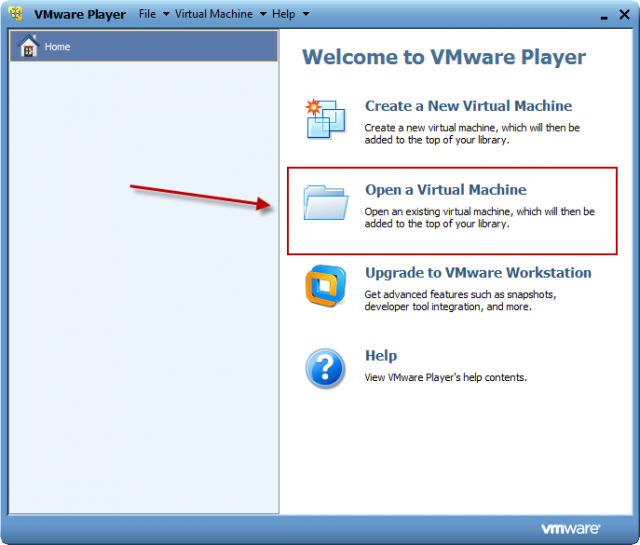 Obrázok: Po spustení VMware playera kliknete na tlačidlo Open a Virtual Machine
Obrázok: Po spustení VMware playera kliknete na tlačidlo Open a Virtual Machine
V novootvorenom okne si zvolíte zálohu, ktorú chcete otvoriť a kliknete na tlačidlo Otvoriť.
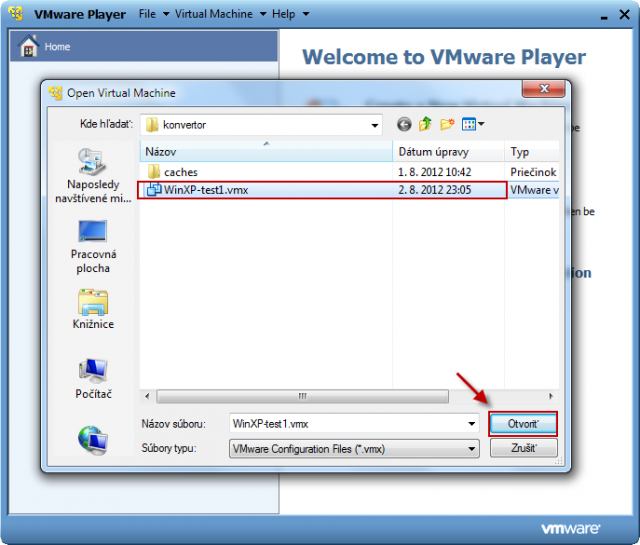 Obrázok: Zadáte cestu pre otvorenie VMware konfiguračného súboru
Obrázok: Zadáte cestu pre otvorenie VMware konfiguračného súboru
Následne môžete virtuálny stroj spustiť.
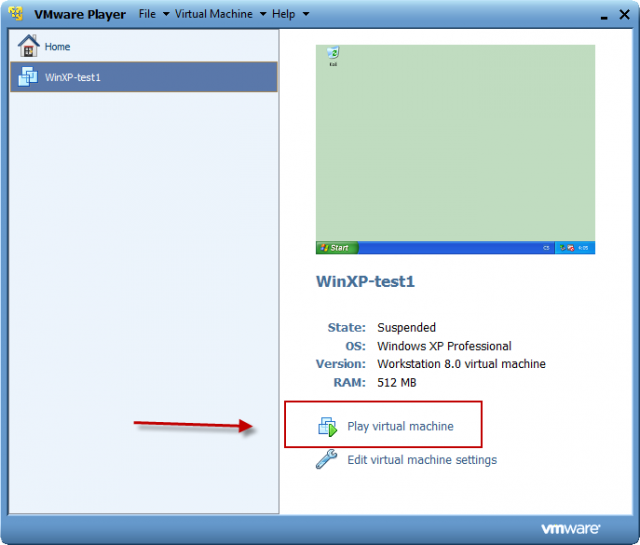 Obrázok: Spustíte Virtuálny Stroj
Obrázok: Spustíte Virtuálny Stroj
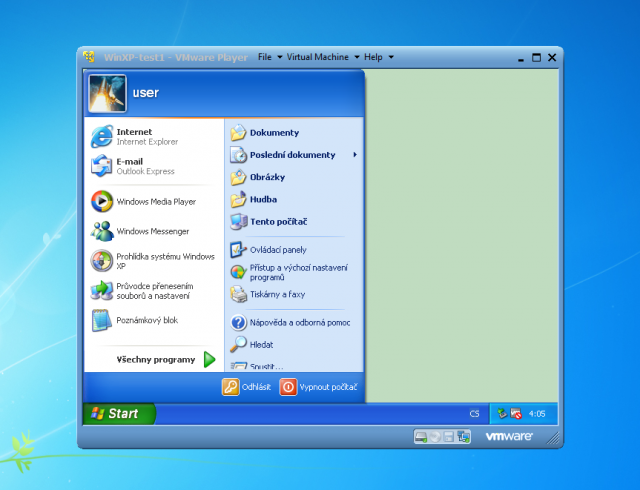 Obrázok: Spustená Virtuálka
Obrázok: Spustená Virtuálka
Pre spustenie odzálohovanie VM vo VMware Workstation musí byť záloha vo formáte VMDK compact, single file, ktorý je s VMware Workstation kompatibilný. V prípade že zálohu máte v inom formáte je nutné najprv ju skonvertovať na podporovaný formát, viac o tom ako skonvertovať zálohu do požadovaného formátu sa dočítate v časti Konverzia súborov [1].
Pre spustenie VM v programe VMware Workstation si otvoríte zložku so zálohou a dvojklikom spustíte súbor s koncovkou .ovf, v prípade že by vám pri importe VM do VMware Workstation vypísalo chybu skúste spustiť súbor s koncovkou .vmx.
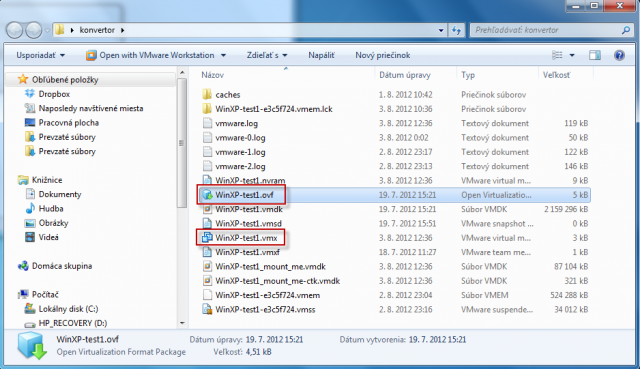 Obrázok: Spustenie VM vo VMware Workstation spravíte otvorením súboru s koncovkou .ovf ( v prípade že by import neprebehol úspešne vyskúšajte druhý spôsob, spustením súboru s príponou .vmx)
Obrázok: Spustenie VM vo VMware Workstation spravíte otvorením súboru s koncovkou .ovf ( v prípade že by import neprebehol úspešne vyskúšajte druhý spôsob, spustením súboru s príponou .vmx)
Po otvorení súboru s koncovkou .ovf sa automaticky spustí VMware Workstation, ktorý vám hneď v úvode vyzve potvrdiť import VM do tohoto programu. Následne kliknete na tlačidlo Import a počkáte kým sa VM naimportuje.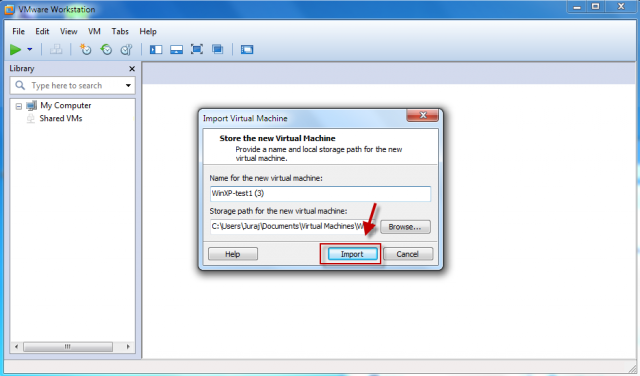 Obrázok: Zvolíte možnosť Importu VM
Obrázok: Zvolíte možnosť Importu VM
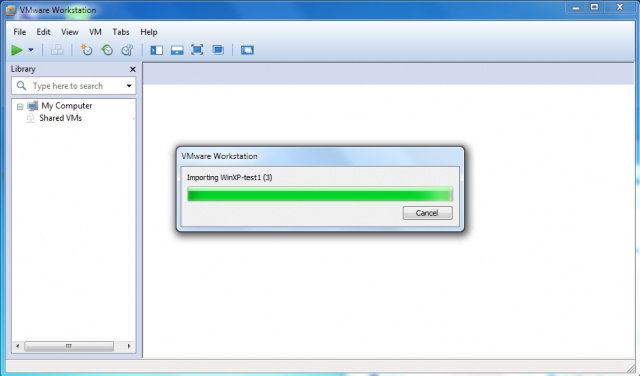 Obrázok: Import virtuálneho stroja do VMware Workstation 8
Obrázok: Import virtuálneho stroja do VMware Workstation 8
Po dokončení importu môžete virtuálny stroj spustiť.
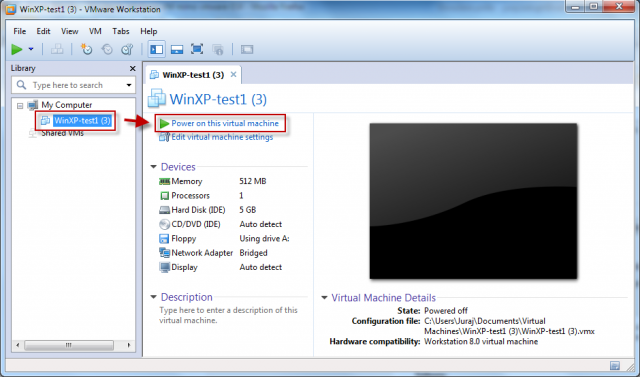 Obrázok: Po dokončení importu je možné VM spustiť
Obrázok: Po dokončení importu je možné VM spustiť
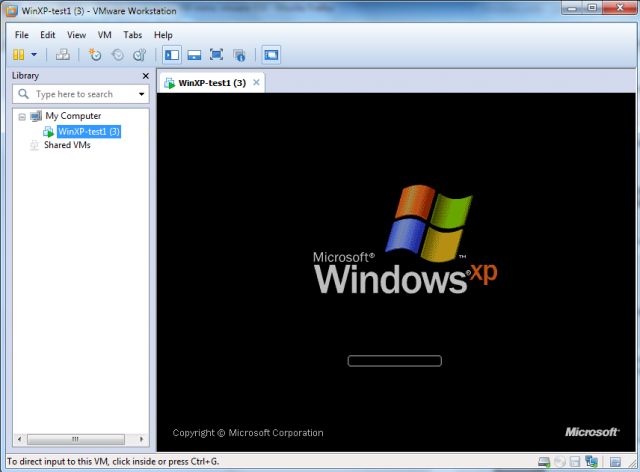 Obrázok: Spustená VM
Obrázok: Spustená VM
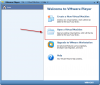 [2]
[2] [3]
[3]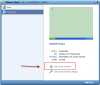 [4]
[4] [5]
[5]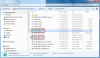 [6]
[6]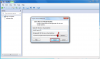 [7]
[7]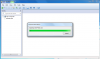 [8]
[8]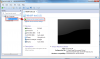 [9]
[9]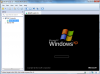 [10]
[10]Odkazy
[1] https://customermonitor.sk/ako-funguje-cm/zalohovanie/zaloha-vmware-vsphere-vm-vmdk-on-esx/spustenie-zalozenej-vm-mimo-vmware
[2] https://customermonitor.sk/sites/default/files/1_18.png
[3] https://customermonitor.sk/sites/default/files/2_17.png
[4] https://customermonitor.sk/sites/default/files/3_9.png
[5] https://customermonitor.sk/sites/default/files/4_13.png
[6] https://customermonitor.sk/sites/default/files/1_20.png
[7] https://customermonitor.sk/sites/default/files/2_19.png
[8] https://customermonitor.sk/sites/default/files/3_11.png
[9] https://customermonitor.sk/sites/default/files/4_14.png
[10] https://customermonitor.sk/sites/default/files/5_12.png